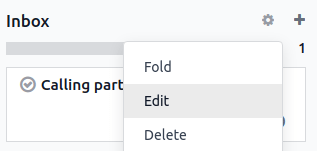کارهای انجامدادنی¶
فهرست کارها به شما در سازماندهی و مدیریت وظایف شخصی کمک میکند.
ایجاد وظایف¶
برای ایجاد یک کار، روی جدید یا دکمه مثبت (➕) کنار نام مرحله کلیک کنید. یک عنوان برای کار خود اضافه کنید، سپس روی افزودن کلیک کنید تا ذخیره شود یا روی ویرایش کلیک کنید تا به گزینههای بیشتری دسترسی پیدا کنید.
اگر گزینه ویرایش یک کار را انتخاب کنید، این امکان را دارید که برچسبها، مسئولین یا اطلاعات بیشتری را با استفاده از ویرایشگر Odoo اضافه کنید.
توجه
افزودن گیرندگان کار را با کاربران انتخابشده به اشتراک میگذارد.
در کادر ویرایشگر، علامت
/را تایپ کنید تا محتوای خود را ساختاربندی و قالببندی کنید. همچنین میتوانید رسانه، لینکها و ویجتها اضافه کنید.
نکته
شما میتوانید یک کار جدید (To-Do) را بهسرعت از هرجای اودو ایجاد کنید، با باز کردن ابزار پالت فرمان از طریق میانبر صفحهکلید ´ctrl+k´ و کلیک روی افزودن یک کار، یا با کلیک روی دکمه ساعت و سپس افزودن یک کار.
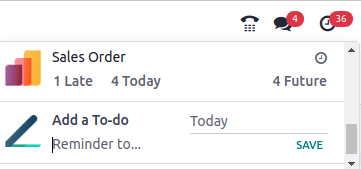
تبدیل کارهای روزانه به وظایف پروژه¶
اگر از برنامه پروژه استفاده میکنید، میتوانید کارهای انجامشده را به وظایف پروژه تبدیل کنید. برای این کار، یک کار انجامشده را باز کنید و روی دکمه چرخدنده (⚙) کلیک کنید، سپس تبدیل به وظیفه.
سپس، پروژه، مسئولین و برچسبها را انتخاب کنید و سپس روی تبدیل به وظیفه کلیک کنید. کارِ انجامشدنی اکنون به یک وظیفه پروژه تبدیل شده و در پروژه انتخابشده ظاهر میشود.
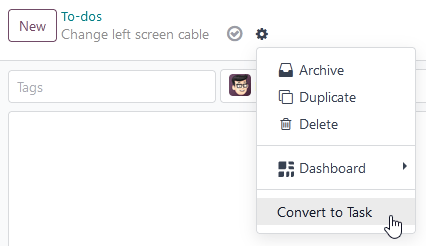
مدیریت خط لوله وظایف¶
کارهای محولشده به شما در داشبورد برنامه نمایش داده میشوند. شما میتوانید یک کار را کشیده و رها کنید تا آن را از یک مرحله به مرحله دیگر منتقل کنید.
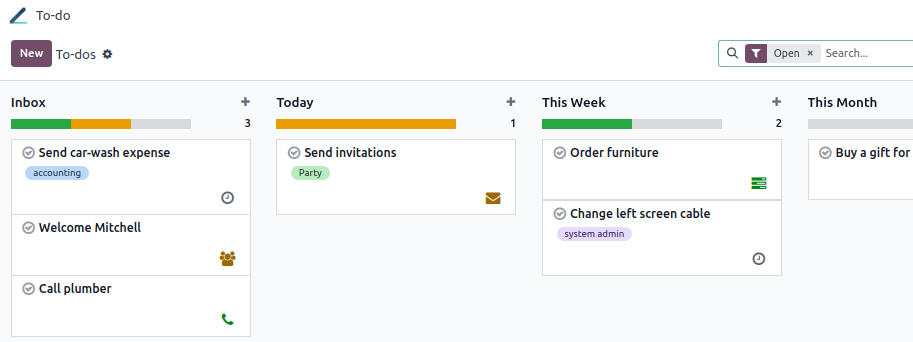
نکته
روی دکمه + مرحله شخصی در سمت چپ خط لوله کلیک کنید تا یک مرحله جدید ایجاد کنید.
روی دکمه چرخدنده (⚙) کنار یک مرحله کلیک کنید تا آن را جمع کنید، ویرایش کنید یا حذف کنید.
برنامهریزی فعالیتها¶
برای زمانبندی یک فعالیت در یک کار، روی دکمه ساعت در داشبورد برنامه کلیک کنید، سپس دکمه + زمانبندی یک فعالیت را فشار دهید.
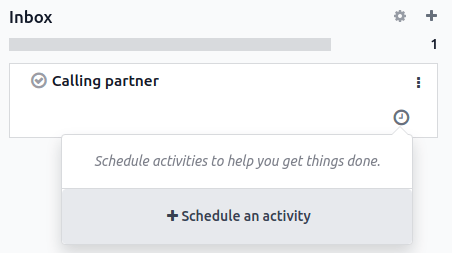
برای ایجاد فعالیت:
یک نوع فعالیت را انتخاب کنید.
یک تاریخ سررسید انتخاب کنید.
انتخاب کنید که فعالیت باید به چه کسی اختصاص داده شود.
در صورت نیاز، یک خلاصه کوتاه اضافه کنید. میتوانید توضیحات مفصلتر را در کادر ثبت یادداشت وارد کنید.
برای تکمیل عملیات، روی برنامهریزی کلیک کنید.
توجه
فعالیت To Do یک وظیفه انجام نیست. انتخاب آن وظیفهای برای انجام ایجاد نمیکند.
مشاهده کارهای در دست انجام در برنامه پروژه¶
اگر از برنامه پروژه استفاده میکنید، کارهای شما همچنین بهعنوان وظایف خصوصی در نمای وظایف من ظاهر میشوند.
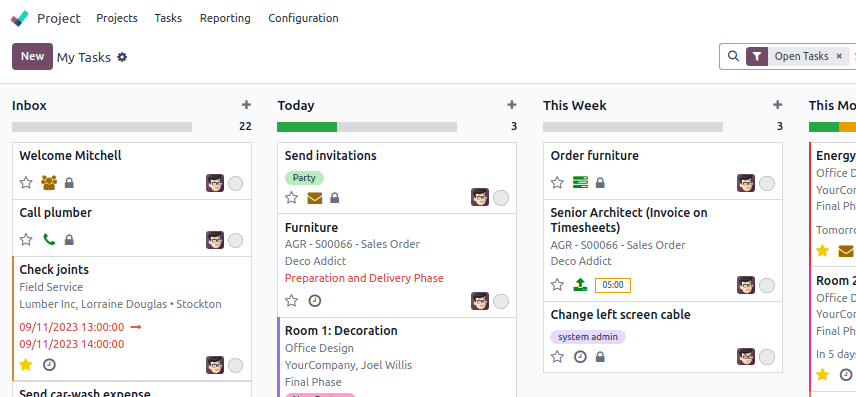
توجه
یک آیکون قفل روی وظایف خصوصی شما قابل مشاهده است تا بتوانید به سرعت آنها را در میان وظایف پروژه خود شناسایی کنید.